PDF (Portable Document Format) - это универсальный формат файлов, который позволяет сохранить документы с сохранением исходного вида независимо от программы, используемой для их создания. Открывать PDF-файлы на компьютере может быть достаточно просто, если вы знаете несколько простых способов. В этой подробной инструкции мы расскажем вам, как открыть PDF без проблем на вашем компьютере.
Первый способ - использование программы Adobe Acrobat Reader. Это самая популярная программа для открытия и просмотра PDF-документов. Чтобы открыть файл в Adobe Acrobat Reader, вам просто нужно выбрать нужный файл из меню или перетащить его в окно программы. Adobe Acrobat Reader обеспечивает быстрый и качественный просмотр PDF-документов и позволяет делать различные операции с файлами, такие как добавление комментариев, выделение текста и многое другое.
Второй способ - использование веб-браузера. В настоящее время большинство современных веб-браузеров, таких как Google Chrome, Mozilla Firefox и Microsoft Edge, имеют встроенную поддержку открытия PDF-файлов. Просто дважды щелкните на файле PDF на вашем компьютере, и он автоматически откроется в вашем веб-браузере. Если в вашем браузере нет поддержки открытия PDF-файлов, вы всегда можете установить плагин или расширение, которое добавит эту функцию.
Третий способ - использование специализированных программ. В интернете существует множество бесплатных программ для открытия PDF-файлов, которые предоставляют больше функций, чем просто просмотр. Некоторые из них позволяют редактировать, конвертировать и объединять PDF-файлы. Некоторые из таких программ включают в себя Nitro PDF Reader, Foxit Reader, Sumatra PDF и другие.
Теперь, когда вы знаете несколько способов открыть PDF без проблем на компьютере, вы можете выбрать наиболее удобный для вас и начать работать с этими файлами. Независимо от того, нужно ли вам просто просмотреть файл или внести некоторые изменения, нужное решение всегда будет под рукой.
Как открыть PDF на компьютере
1. Использование программы Adobe Acrobat Reader
Adobe Acrobat Reader является наиболее распространенной программой для просмотра и работы с PDF-файлами. Чтобы открыть PDF с помощью Adobe Acrobat Reader:
- Установите Adobe Acrobat Reader на свой компьютер, если вы еще не сделали это.
- Откройте программу Adobe Acrobat Reader.
- Нажмите на кнопку "Файл" в верхнем левом углу экрана и выберите опцию "Открыть".
- В появившемся диалоговом окне найдите и выберите желаемый PDF-файл.
- Нажмите на кнопку "Открыть" для просмотра выбранного PDF-файла.
2. Использование браузера
Множество современных браузеров позволяют открывать PDF-файлы без необходимости загрузки дополнительного программного обеспечения. Следуйте этим шагам для открытия PDF-файла в браузере:
- Найдите и выберите нужный PDF-файл на вашем компьютере.
- Щелкните правой кнопкой мыши на выбранном файле.
- Выберите опцию "Открыть с помощью" или "Открыть в новой вкладке" (зависит от браузера).
- Выберите браузер, в котором хотите открыть PDF-файл, или выберите установленное по умолчанию приложение для PDF.
Примечание: Ваш браузер также может предложить вам сохранить файл вместо его открытия, в таком случае просто выберите опцию "Открыть".
3. Использование специализированных программ
Кроме Adobe Acrobat Reader, существуют и другие программы для открытия PDF-файлов, такие как Foxit Reader, Sumatra PDF и Nitro PDF Reader. Вы можете использовать эти программы для открытия PDF-файлов на вашем компьютере, следуя инструкциям, предоставленным каждой программой.
Теперь вы знаете, как открыть PDF-файлы на вашем компьютере, используя различные способы. Выберите наиболее удобный для вас способ и начинайте работу с PDF-документами уже сегодня!
Подготовка к открытию PDF
Прежде чем открыть PDF-файл на компьютере, важно убедиться, что у вас есть все необходимые инструменты и программы.
1. Установите PDF-ридер. Для открытия PDF-файлов вам понадобится специальная программа - PDF-ридер. Вы можете найти множество бесплатных вариантов, таких как Adobe Acrobat Reader, Foxit Reader или Sumatra PDF. Загрузите и установите одну из этих программ на свой компьютер.
2. Обновите программное обеспечение. Перед открытием PDF-файла убедитесь, что ваша программа PDF-ридер обновлена до последней версии. Это поможет избежать возможных проблем с совместимостью и обеспечит лучшую производительность.
3. Проверьте наличие интернет-соединения. Если вы открываете PDF-файл, который был загружен из интернета, убедитесь, что у вас есть стабильное интернет-соединение. Если соединение отсутствует, файл может отказаться открываться или отобразиться с ошибками.
4. Проверьте наличие антивирусного программного обеспечения. Прежде чем открыть PDF-файл, рекомендуется проверить его на наличие вирусов. Используйте свое антивирусное программное обеспечение для сканирования файла и убедитесь, что он не содержит вредоносных программ или вирусов.
5. Загрузите дополнительные шрифты, если это необходимо. Если в PDF-файле используются особые шрифты, которых нет на вашем компьютере, вам может потребоваться загрузить и установить эти шрифты. Обычно PDF-ридер предупредит вас о необходимости загрузки дополнительных шрифтов и предложит вам ссылку на их загрузку.
Готовясь к открытию PDF-файла, следуйте этим рекомендациям, чтобы избежать проблем и получить наилучший опыт просмотра документа. Продолжайте чтение, чтобы узнать, как правильно открыть PDF-файл на компьютере.
Открытие PDF на компьютере
В этом разделе мы рассмотрим несколько популярных способов открытия PDF-файлов на компьютере.
- Adobe Acrobat Reader: Adobe Acrobat Reader является одним из самых распространенных программ для открытия и просмотра PDF-файлов. Он бесплатен и доступен для загрузки на официальном сайте Adobe.
- Веб-браузер: В большинстве современных веб-браузеров, таких как Google Chrome, Mozilla Firefox и Microsoft Edge, уже есть встроенная поддержка для открытия PDF-файлов. Просто перейдите к нужному файлу на вашем компьютере или в Интернете и браузер автоматически откроет его.
- Альтернативные программы: Однако, если вам не нравится Adobe Acrobat Reader или вы ищете какую-то альтернативу, существуют и другие программы для открытия PDF-файлов. Некоторые из них включают Foxit Reader, Sumatra PDF и Nitro PDF Reader.
В зависимости от ваших предпочтений и потребностей, вы можете выбрать наиболее удобный способ открытия PDF-файлов на вашем компьютере. Не забудьте также проверить, что на вашем компьютере установлено программное обеспечение для чтения PDF-файлов и что оно настроено правильно.